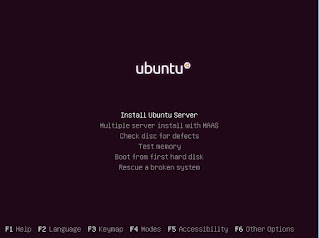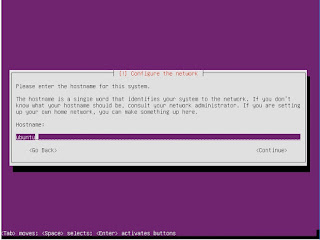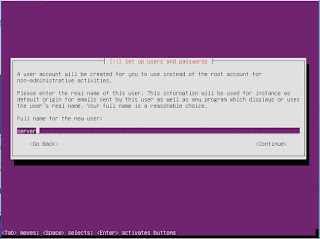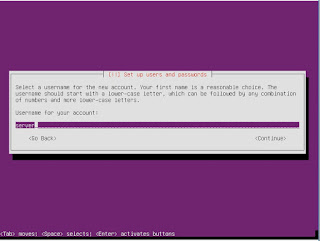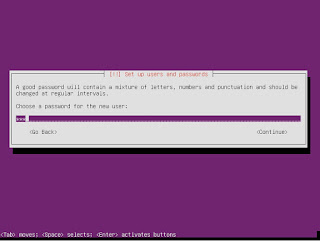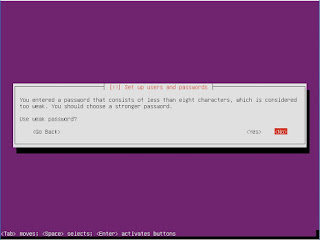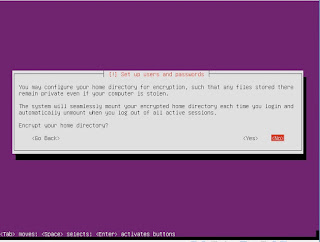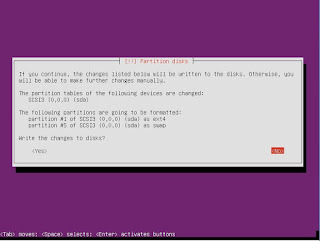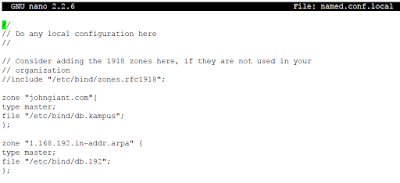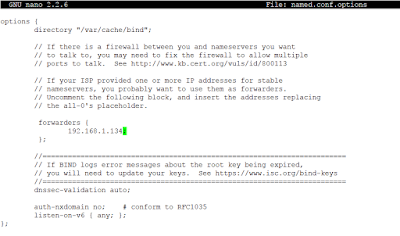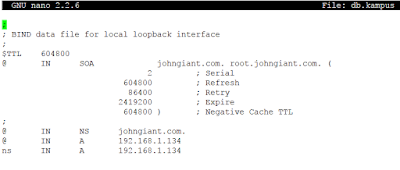Instalasi
Ubuntu Server 14.04
1. Pertama Pilih Install Ubuntu Server, tekan Enter.
2.
Tahap
selanjutnya pilih bahasa yang akan digunakan dalam tahap instalasi jika sudah
klik enter.
3. Selanjutnya pilih area berdasarkan negara anda sekarang , lalu tekan
enter
4. Lalu pilih settingan default server anda berdasarkan settingan
default negara yang anda pilih nanti.
5. Lalu pilih yes , tekan enter untuk melanjutkan ke tahap selanjutnya.
6. Lalu disini andaharus memilih negara untuk menjadi keyboard default
dari server anda, disini saya memilih English(US) lalu tekan enter.
7. Tahap selanjutnya anda harus mengisikan nama hostname dari mesin
server anda, disini saya mengisinya dengan nama Ubuntu lalu tekan enter.
8. Tahap selanjutnya mengisi nama user untuk server yang nani user
tersebut digunakan untuk login kedalam server Ubuntu yang anda buat.
9. Tahap selanjutnya mengisikan nama akun, disini saya mengisikannya
sama dengan nama user .
10. Tahap selanjutnya mengisikan password yang nantinya akan digunakan untuk
login user yang sudah di daftarkan pada proses sebelumnya.
11. Tahap selanjutnya memasukkan kembali password yang sebelumnya
dimasukkan sebagai tahap verifikasi password.
12. Selanjutnya tekan enter pada tombol yes sebagai tanda anda setuju
menggunakkan password dengan minimal karakter.
13. Selanjutnya kita memilih apaka home direktori server anda nantinya
di enkripsi atau tidak jika tidak tekan enter pada no jika iya tekan enter pada
yes.
14. Selanjutnya tekan enter pada yes.
15. anda akan melakukan konfigurasi partisi hard disk, untuk disini saya
memilih guided –use entire harddisk dan nantinya server akan otomatis
mempartisi harddisk sesuai defaultnya.
16. Selanjutnya tekan enter
17. Tahap selanjutnya tekan enter pada no automatic updates.
18. Tahap selanjutnya tekan spasi pada openSSH server lalu tekan enter.
19. Selanjutnya tekan enter pada yes.
20. Proses instalasi sudah selesai.
- Instalasi DNS server
Pada tahap selanjutnya yaitu membuat sebuah domain name server atau
yang lebih dikenal dengan DNS server. Berikut ini tahap – tahap membuat DNS
Server :
1. Tahap pertama install paket aplikasi yang digunakan untuk membuat
DNS server , disini saya menggunakkan BIND9 untuk menginstallnya ketikkan
perintah “ apt-get install bind9 “
lalu tekan enter lalu tekan y untuk melanjutkan instalasi.
2. Setelah tahap instalasi selesai, tahap selanjutnya itu mengedit file
named.conf.local yang berada di direktori /etc/bind untuk mengeditnya ketikkan
perintah nano /etc/bind/named.conf.local
jika sudah terbuka filenya masukkan nama dns dan address yang akan dibuat.
Seperti gambar dibawah ini :
3. Tahap selanjutnya mengisikan ip address server kita pada file
/etc/bind/named.conf.options dengan cara ketikkan perintah nano /etc/bind/named.conf.options lalu masukkan ip address server
anda di bawah tulisan forwarders dan jangan lupa untuk hilangkan tanda // .
4. Lalu kita akan mencopy dua file database, pertama ketik cp db.local db.kampus dan cp db.127 db.192. jika sudah kita akan
edit dengan cara nano db.kampus lalu
ganti tulisan localhost dengan nama dns yang ingin kita buat. konfigurasi
seperti gambar dibawah ini :
5. Tahap selanjutnya edit file db.192 yang sudah kita copy tadi sama
dengan file db.kampus dengan cara nano
db.192 lalu ganti tulisan localhost dengan nama dns yang ingin kita buat
dan jangan lupa untuk mengisikan ip address server kita. konfigurasi seperti
gambar dibawah ini :
6. Tahap selanjutnya kita edit file /etc/resolv.conf dengan cara nano
/etc/resolv.conf lalu pada tulisan nameserver kita isikan ip address server dns
kita . Seperti gamabr dibawah ini :
7. Tahap selanjutnya kita restart aplikasi bind9 nya dengan cara
ketikkan perintah /etc/init.d/bind9
restart .
8. Tahap selanjutnya yaitu kita ujicoba apakah dns yang kita buat sudah
berhasil untuk mengetesnya kita ketikkan perintah dig spasi nama dns disini saya ketikkan perintah dig johngiant.com
jika hasilnya seperti gambar dibawah ini tandanya dns yang kita buat sudah
berhasil .
9. Kita uji coba dengan perintah nslookup untuk melihat apakah ip
address yang keluar sudah sama dengan ip
dns server kita .
10. Kita lakukan ujicoba ping ke alamat dns server yang kita buat.
11. Selanjutnya kita ujicoba lakukan tes ping
pada pc client yaitu pada windwows jika hasilnya reply tandanya client sudah
terhubung dengan dns server yang sudah kita buat.